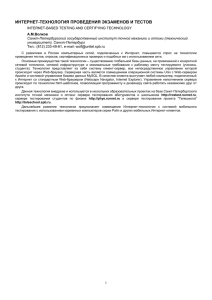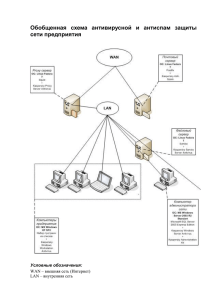1. Бизнес-инженер Сервер - Бизнес
реклама
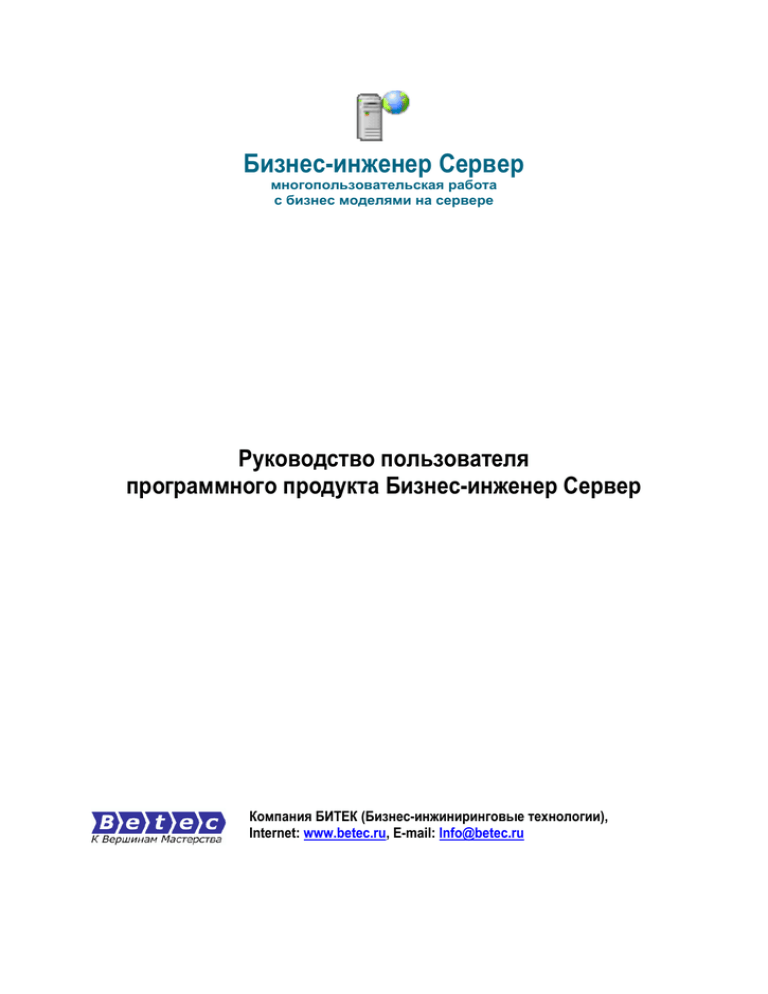
Бизнес-инженер Сервер многопользовательская работа с бизнес моделями на сервере Руководство пользователя программного продукта Бизнес-инженер Сервер Компания БИТЕК (Бизнес-инжиниринговые технологии), Internet: www.betec.ru, E-mail: Info@betec.ru Руководство пользователя программного продукта Бизнес-инженер Сервер Содержание 1. Бизнес-инженер Сервер .................................................................................................... 3 1.1. Начало работы с программой ................................................................................................................... 3 1.2. Авторизация программы ........................................................................................................................... 4 2. Главное окно программы .................................................................................................. 5 3. Администрирование ролей и пользователей.................................................................... 6 3.1. Администрирование ролей ....................................................................................................................... 7 3.2. Администрирование пользователей ........................................................................................................ 8 4. Администрирование прав доступа к проектам на сервере ............................................... 8 5. Поддержка базы данных на Microsoft SQL Server ............................................................11 Разработано компанией БИТЕК (Бизнес-инжиниринговые технологии) Internet: www.betec.ru, E-mail: info@betec.ru стр. 2 из 14 Руководство пользователя программного продукта Бизнес-инженер Сервер 1. Бизнес-инженер Сервер Бизнес-инженер Сервер предназначен для организации многопользовательской работы по бизнес-моделированию, в том числе удаленно через Интернет с помощью программного продукта Бизнес-инженер. Бизнес-инженер Сервер является внешним модулем программного продукта Бизнесинженер и представлен отдельным программным продуктом. Бизнес-инженер Сервер – это сервер приложений, который принимает команды клиента и согласно полученным командам доставляет клиенту данные с Microsoft SQL Server или редактирует данные на Microsoft SQL Server. Клиент непосредственно не обменивается данными с Microsoft SQL Server, а обменивается данными с сервером приложений. Данное решение типичный представитель трехзвенной архитектуры, преимущества которой следующие: Число соединений с Microsoft SQL Server для одного сервера приложений равно 1, независимо количества клиентов, одновременно работающих в текущий момент времени с проектами на сервере. Возможность работать удаленно, используя Интернет. Возможность сохранять локальную копию данных и работать с ней. Развитая процедура уведомлений (нотификаций) пользователя об изменении в данных - пользователь может получать обновленные данные в реальном времени с минимальным трафиком - передаются только данные-обновления. Сервер приложений поддерживает многопоточный режим работы и это позволяет эффективно работать с большим числом соединенных клиентов на многопроцессорных компьютерах. 1.1. Начало работы с программой А. Б. В. Г. Для начала работы с программным продуктом Бизнес-инженер Сервер необходимо: Установить на компьютер драйвер Аппаратного USB-ключа защиты, после чего в USBпорт компьютера вставить сам Аппаратный USB-ключ защиты. При этом на его конце должен загореться индикатор. Подробное описание установки Аппаратного USB-ключа защиты приведено в отдельном Руководстве по установке Аппаратного USB-ключа защиты. В случае если при установке программный продукт Бизнес-инженер Сервер не был авторизован, то после запуска продукта его необходимо авторизовать. Описание процедуры авторизации приведено в разделе Авторизация программы. Для работы программного продукта Бизнес-инженер Сервер требуется установленный Microsoft SQL Server версии 2005 или выше. При инсталляции Microsoft SQL Server необходимо выбрать режим смешанной аутентификации (Windows и Microsoft SQL Server) и запомнить пароль пользователя sa, встроенного в Microsoft SQL Server. SQLаутентификация позволяет оторвать работу Microsoft SQL Server от контроллера домена и, тем самым, сосредоточить администрирование в руках администратора Microsoft SQL Server. Для работы программного продукта Бизнес-инженер Сервер, который устанавливается на серверном компьютере необходимо: Открыть два порта (порт связи и Нотификационный порт) на Firewall в TCP/IPпротоколе на серверном компьютере. Порты должны быть открыты как на Вход (In), так и на Выход (Out). Порты следует выбирать таким образом, чтобы на компьютерах пользователей (клиентов) они тоже были открыты как на Вход (In), так и на Выход (Out). Это легко достигается в рамках одной компании, но могут возникнуть проблемы при удаленной работе. Например, некоторые провайдеры отключают порты с большим номером - поэтому их не рекомендуется выбирать. В общем случае достаточно использовать и один порт - для передачи данных, но при этом пользователь не будет автоматически получать уведомления (нотификации) об обновлениях. Также необходимо чтобы в программном продукте Бизнес-инженер, который устанавливается на компьютер пользователя (клиента) при регистрации нового сервера 3 Руководство пользователя программного продукта Бизнес-инженер Сервер был указан нужный номер порта связи (см. руководство пользователя программного продукта Бизнес-инженер). При установке программного продукта Бизнес-инженер Сервер на компьютере по молчанию устанавливаются следующие номера портов: - серверном Порт связи: 99; - Нотификационный порт: 98. Поэтому для многопользовательской работы на сервере, в том числе удаленно через Интернет необходимо обеспечить выполнение следующих требований на серверном компьютере и компьютерах пользователей (клиентов): Серверный компьютер: - На Firewall серверного компьютера должны быть открыты порты 99 и 98, как на Вход (In), так и на Выход (Out). Надо чтобы интернет-провайдер серверного компьютера обеспечивал доступ к портам 99 и 98. Компьютер пользователя (клиента): - - В программном продукте Бизнес-инженер, который устанавливается на компьютер пользователя (клиента) при регистрации нового сервера в качестве порта связи должен быть выбран порт с номером 99 (см. руководство пользователя программного продукта Бизнес-инженер). - На Firewall компьютера пользователя (клиента) должны быть открыты порты 99 и 98, как на Вход (In), так и на Выход (Out). - Необходимо чтобы интернет-провайдер пользователя возможность обмена данными через порты 99 и 98. - IP-адрес компьютера пользователя (клиента) должен быть постоянным во время рабочей сессии на сервере (это настраивается на прокси-сервере). (клиента) обеспечил Для ряда используемых прокси-серверов, например Squid, на прокси-сервере должен быть прописан в качестве разрешенного IP-адрес серверного компьютера. В случае если номера портов по умолчанию в настройках Бизнес-инженер Сервер на серверном компьютере изменены на другие, то необходимо: - - В программном продукте Бизнес-инженер, который устанавливается на компьютер пользователя (клиента) при регистрации нового сервера указать нужный номер порта связи (см. руководство пользователя программного продукта Бизнесинженер). Эти новые порты необходимо открыть на Firewall как серверного компьютера, так и компьютера пользователя, как на Вход (In), так и на Выход (Out). Д. Программный продукт Бизнес-инженер Сервер использует Borland Socket Server (http://www.borland.com/) в качестве сервиса для запуска сервера приложений и обмена данными. Поэтому если на данном компьютере уже имеются приложения, работающие c Borland Socket Server, то необходимо использовать зарегистрированный на нем порт для обмена данными. - 1.2. Авторизация программы В случае если при установке программный продукт Бизнес-инженер Сервер не был авторизован, то после запуска продукта его необходимо авторизовать. Для этого необходимо в главном окне программы нажать на кнопку Авторизация продукта… и в открывшемся окне Авторизация Бизнесинженер Сервер ввести код его авторизации. 4 Руководство пользователя программного продукта Бизнес-инженер Сервер 2. Главное окно программы Администрирование работы с проектами на сервере (серверными проектами) ведется в главном окне программы Бизнес-инженер Сервер. Главное окно программы Бизнес-инженер Сервер содержит следующие элементы управления и кнопки: - указание имени Microsoft SQL Server, на котором находится база данных с серверными проектами. - указание Имени базы данных, в которой хранятся серверные проекты. Изменения имени базы данных здесь требует изменении имени базы данных на Microsoft SQL Server средствами Microsoft SQL Server. - указание имени администратора Microsoft SQL Server, на котором находится база данных с серверными проектами. - указание пароля администратора Microsoft SQL Server, на котором находится база данных с серверными проектами. - указание Порта Borland Socket Server для обмена данными с пользователями (клиентами). Пользователь (клиент) через Borland Socket Server направляет команды к Бизнес-инженер Сервер. Обмен осуществляется по TCP/IP протоколу. Этот порт обязан быть открыт на Вход (In) и Выход (Out) на Firewall серверного компьютера. Соответственно на компьютере пользователя (клиента) этот порт должен быть также открыт на Вход (In) и Выход (Out). Проблемы также могут возникать при использовании прокси–серверов. В этом случае компьютеры пользователей (клиентов) не должны перекодироваться прокси-сервером. Рекомендуется изменить порт после инсталляции с целью обеспечения информационной безопасности. - указание Нотификационного порта (порта уведомлений) отправки сообщений пользователям (клиентам). Сервер использует его для информирования пользователей (клиентов) об изменениях данных в проекте в базе данных на сервере. Значение 0 означает отсутствие информирования. При этом пользователь (клиент) периодически будет сам опрашивать сервер на предмет изменения данных. Этот порт должен быть открыт на Вход (In) Вход (In) и Выход (Out) на Firewall 5 Руководство пользователя программного продукта Бизнес-инженер Сервер серверного компьютера, а также открыт на Вход (In) и Выход (Out) на компьютере пользователя (клиента). Рекомендуется изменить порт после инсталляции с целью обеспечения информационной безопасности. - включение/отключение Записи статистики в Logфайл. При включении опции информация о работе клиентов записывается в Log-файлы. Имя Log-файла меняется каждый день и соответствует текущей дате, а записывается Log-файл в директорию <WindowsSystemDir>/LogFiles/BEAppServ. Открыть папку с Logфайлами - открытие директории с Log-файлами. Авторизация продукта - открытие окна для авторизации программного продукта. Руководство пользователя - открытие руководства пользователя программного продукта. Проверить соединение с SQLсервером - запуск процедуры проверки соединения с Microsoft SQL Server с теми параметрами, что определены в элементах управления Имя MS SQL-сервера, Имя администратора MS SQL-сервера, Пароль администратора MS SQL-сервера, Имя базы данных. По результатам проверки выдается сообщение об успешном или неуспешном соединении. В случае если параметры соединения выставлены неверно, то время ожидания может составлять 1,5 минуты до вывода сообщения о неуспешном соединении. Пользователи и роли - открытие окна Администрирование ролей и пользователей на сервере, в котором заводятся и редактируются роли, пользователи, а также устанавливаются их глобальные права работы на сервере. Права доступа - открытие окна Администрирование прав доступа к проектам на сервере, в котором осуществляется детальное распределение прав для заведенной роли к данным проектов на сервере. Применить - применение проделанных изменений в главном окне Бизнес-инженер Сервер и его закрытие. Отменить - отмена проделанных изменений в главном окне Бизнес-инженер Сервер и его закрытие. 3. Администрирование ролей и пользователей Заведение ролей, заведение пользователей для каждой роли, а также определение их глобальных прав на сервере производится в окне Администрирование ролей и пользователей на сервере, которое вызывается нажатием на кнопку Пользователи и роли. 6 Руководство пользователя программного продукта Бизнес-инженер Сервер 3.1. Администрирование ролей Левая часть окна Администрирование ролей и пользователей на сервере содержит элементы управления и кнопки, необходимые для администрирования ролей. Добавить роль - добавление новой роли на сервере. - отображение перечня заведенных на сервере ролей. - редактирование сервере. названия выбранной роли на - установка глобальных прав роли на сервере. Для созданной роли по умолчанию: Удалить роль Предоставляется право создавать и изменять проекты на сервере. Не предоставляется право удалять проекты с сервера. - удаление выбранной роли на сервере. При добавлении новой роли в появившемся окне Новая роль нужно вписать уникальное название роли и нажать кнопку Применить. Нажатие на кнопку Отменить приведет к закрытию окна без создания роли. Для удаления роли необходимо сначала удалить привязанных к ней пользователей или привязать их к другой роли. При установке программного продукта Бизнес-инженер Сервер в базе данных, устанавливаемой не сервер, присутствует роль Администратор. Удаление этой роли невозможно, можно только изменить ее название. По умолчанию роли Администратор предоставляются: 7 Руководство пользователя программного продукта Бизнес-инженер Сервер Право создавать и изменять проекты на сервере, Право удалять проекты с сервера. 3.2. Администрирование пользователей Правая часть окна Администрирование ролей и пользователей на сервере содержит элементы управления и кнопки, необходимые для администрирования пользователей. Добавить пользователя - добавление нового пользователя на сервере для выбранной роли. - отображение перечня заведенных пользователей для выбранной роли. редактирование полного пользователя на сервере. имени на сервере выбранного - редактирование имени для входа на сервер (Login) для выбранного пользователя на сервере. - изменение роли (привязка к другой роли) выбранного пользователя на сервере. Удалить пароль - удаление сервере. Удалить пользователя - удаление выбранного пользователя на сервере. пароля выбранного пользователя на При добавлении нового пользователя в появившемся окне Новый пользователь нужно вписать уникальное имя входа на сервер (Login) и нажать кнопку Применить. Нажатие на кнопку Отменить приведет к закрытию окна без создания нового пользователя. При установке программного продукта Бизнес-инженер Сервер в базе данных, устанавливаемой не сервер, присутствует пользователь Системный пользователь, который привязан к роли Администратор. Системный пользователь имеет для входа на сервер имя (Login): system, а пароль для него задается при установке программы. Удаление этого пользователя или его привязка к другой роли не возможны. Возможно только изменить его имя, имя входа на сервер (Login) и удалить пароль. 4. Администрирование прав доступа к проектам на сервере Детальное распределение прав для заведенной роли к данным проектов на сервере осуществляется в окне Администрирование прав доступа к проектам на сервере, которое вызывается нажатием на кнопку Права доступа 8 Руководство пользователя программного продукта Бизнес-инженер Сервер Окно Администрирование прав доступа к проектам на сервере содержит следующие элементы управления и кнопки: - выбор из перечня ролей на сервере, роли для которой устанавливаются права по работе с данными выбранного проекта. - выбор из перечня проектов на сервере, проекта по работе с данными которого устанавливаются права для выбранной роли. - установка для всех ролей на сервере прав по умолчанию по работе с данными выбранного проекта. При создании нового проекта на сервере или его переносе на сервер по умолчанию устанавливаются следующие Права по умолчанию всех ролей в проекте: Разрешен просмотр данных; Запрещено изменение данных; Запрещено удаление данных. - установка для выбранной роли на сервере прав по работе с данными выбранного проекта. При заведении новой роли ей устанавливаются по умолчанию следующие Права роли в проекте для всех проектов: Просмотр данных по умолчанию; Изменение данных по умолчанию; 9 Руководство пользователя программного продукта Бизнес-инженер Сервер Удаление данных по умолчанию. - выбор данных проекта, по работе с которыми устанавливаются права роли. - выбор функции работы с данными, для которой отображаются и устанавливаются права роли. - установка прав доступа по функции Просмотра данных через контекстное меню, вызываемое нажатием на правую кнопку мышки на выделенном элементе данных проекта. - установка прав доступа по функции Изменение данных через контекстное меню, вызываемое нажатием на правую кнопку мышки на выделенном элементе данных проекта. - установка прав доступа по функции Удаление данных через контекстное меню, вызываемое нажатием на правую кнопку мышки на выделенном элементе данных проекта. Разрешить просмотр / изменение / удаление данных - установка разрешения на просмотр / изменение / удаление выбранного элемента данных проекта. Запретить просмотр / изменение / удаление данных - установка запрета на просмотр / изменение / удаление выбранного элемента данных проекта. Наследовать просмотр / изменение / удаление данных - установка наследования права на просмотр / изменение / удаление выбранного элемента данных проекта от вышестоящего элемента. Распространить по горизонтали - распространение права выбранного элемента данных проекта на соседние элементы того же уровня. Изменить права - вызывает окно Права доступа роли к данным проекта, в котором можно изменить права для выбранного элемента данных проекта по функциям просмотра, изменения и удаления данных проекта. Распространить права на других пользователей - вызывает окно Распространить права на другие роли, в котором права выбранной роли можно распространить выборочно на другие роли. Изменить права выбранного элемента данных проекта по функциям просмотра, изменения и удаления данных проекта также можно в окне Права доступа роли к данным проекта, которое вызывается нажатием на кнопку Права доступа или с помощью двойного клика по выбранному элементу данных проекта. Для применения изменений прав в окне Права доступа роли к данным проекта нужно нажать кнопку Применить. Нажатие на кнопку Отменить приведет к закрытию окна без применения изменений прав. 10 Руководство пользователя программного продукта Бизнес-инженер Сервер Для уменьшения трудоемкости и повышения скорости распределения прав по ролям имеется возможность копирования прав одной роли (например, Роли с Типовыми Правами) на другие выбранные роли. Для этого необходимо в окне Распространить права на другие роли, которое вызывается нажатием на кнопку Распространить права на других пользователей, в перечне ролей, заведенных на сервере отметить роли, на которые следует распространить права и нажать на кнопку Применить. Нажатие на кнопку Отменить приведет к закрытию окна без распространения прав. 5. Поддержка базы данных на MS SQL Server Поддержка базы данных с проектами на сервере осуществляется инструментами Microsoft SQL Server. Рекомендуется настроить резервное копирование (Backup) базы данных, а также ее периодическое копирование на удаленный MS SQL Server. 11 Руководство пользователя программного продукта Бизнес-инженер Сервер 5.1. Резервное копирование (Backup) базы данных на MS SQL Server 5.2. Восстановление (Restore) базы данных на MS SQL Server Для восстановления (Restore) базы данных Бизнес-инженер на MS SQL Server необходимо запустить MS SQL Server и в нижеприведенном окне Object Explore Microsoft выделить базу 12 Руководство пользователя программного продукта Бизнес-инженер Сервер данных Бизнес-инженер (при установке Бизнес-инженер Сервер база данных имеет название BEModel). Далее правой кнопкой мышки на выделенной базе данных Бизнес-инженер нужно вызвать контекстное меня и выполнить в нем команду Tasks/Restore/Database…. Далее в появившемся окне Restore Database - <Название базы данных> в закладке Options нужно включить опцию Overwrite the existing database. Далее в том же самом окне Restore Database - <Название базы данных>, но в другой закладке General нужно включить опцию From Device и в поле справа выбрать файл с резервной копией базы данных (имеет расширение *.dat). Дале нужно включить опцию Restore и нажать на кнопку ОК. 13 Руководство пользователя программного продукта Бизнес-инженер Сервер 14